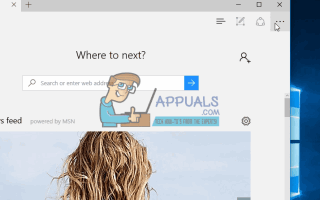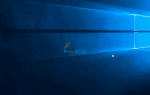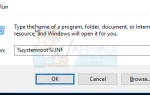Microsoft Edge был подвержен ошибкам с момента его выпуска. Одной из таких проблемных проблем, которая создает трудности для многих пользователей, является браузер, открывающийся на один и тот же веб-сайт (обычно softwareupdateproduct.com) при каждом его запуске. Это не самая плохая часть, хотя; хуже всего то, что вкладка заблокирована и не позволяет вам что-либо делать в браузере.
Большинство людей думают, что это вирус или шпионское ПО, но на самом деле это просто заблокированная веб-страница. Каждый раз, когда вы перезапускаете Edge, он снова открывает ранее открытые страницы и блокируется. Мы представляем 2 метода для решения этой проблемы:
Метод 1: Очистить данные просмотра на краю
В качестве первого шага, вам нужно косвенно открыть Edge. Когда вы откроете его как обычно, вы снова увидите BSOD, скажем, в вашем письме есть ссылка, и вы нажимаете на нее, чтобы открыть веб-сайт через Edge. (Помните, что для работы этого метода необходим браузер Edge; если это не так, вы можете попробовать второй метод и пропустить следующие шаги.) Когда откроется окно браузера, вы должны увидеть две вкладки. : первым будет нарушитель, а вторым будет веб-сайт, к которому вы пытались получить доступ по ссылке.
ПОМНИТЕ, ЧТОБЫ НЕ ОТКРЫТЬ ОТКРЫВАЮЩУЮ ТАБКУ ВМЕСТО, ПРОСТО ЗАКРЫТЬ, НАЖИМАЯ НА КНОПКУ.
Теперь нажмите на «…»В правой верхней части окна браузера. В раскрывающемся списке нажмите «настройки». Теперь ищите раздел «Очистить данные браузера». Нажмите на кнопку под ним.
Следуйте инструкциям на экране, чтобы очистить данные просмотра.
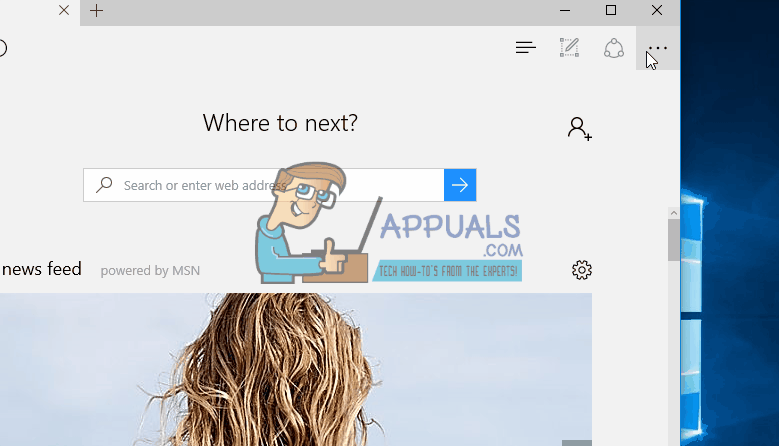
Перезапустите Edge и посмотрите, сохраняется ли ошибка.
Способ 2: через командную строку
Если Edge не является вашим браузером по умолчанию, вам также не о чем беспокоиться. Пройдите эти шаги:
Нажмите «Windows ключ + X”, Чтобы открыть меню над кнопкой запуска вверх.
Нажмите на «Командная строка (Admin)Из списка.
В терминале введите эту команду: запустить Microsoft-Edge: http: //www.microsoft.com и нажмите ввод.
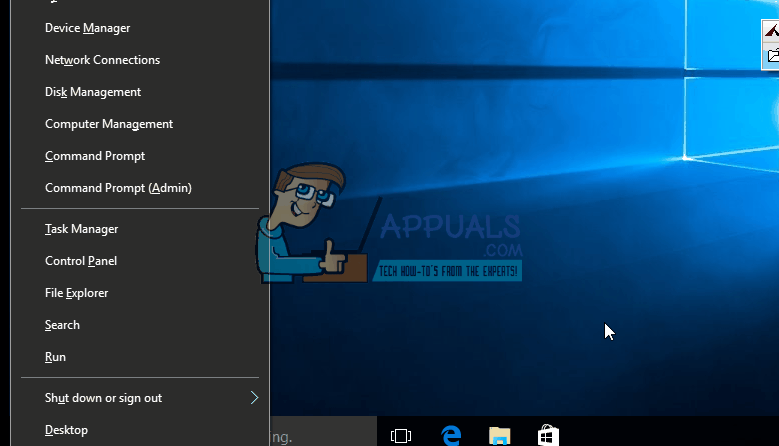
MS Edge должен открыться сейчас, когда у вас есть вкладка с ошибками слева от вас. Нажмите на крестик, чтобы закрыть его, и следуйте шагам 2 и 3, описанным выше.